Möchten Sie Ihr WLAN -Passwort selbst ändern oder ein Gastnetzwerk für Ihre Freunde und Besucher einrichten? Alles, was Sie mit Ihrem Netzwerk tun möchten, kann über die Routereinstellungen erledigt werden.
In den folgenden Absätzen erklären wir mit Ihrem Computer in vier einfachen Schritten auf die Einstellungen für Excitel -Router in vier einfachen Schritten zugreifen. Bitte beachten Sie, dass Sie die hier beschriebenen Schritte ausführen und sich mit einem Smartphone oder einem Tablet anmelden können . Kümmern Sie sich jedoch zunächst um ein paar Dinge, bevor wir beginnen.
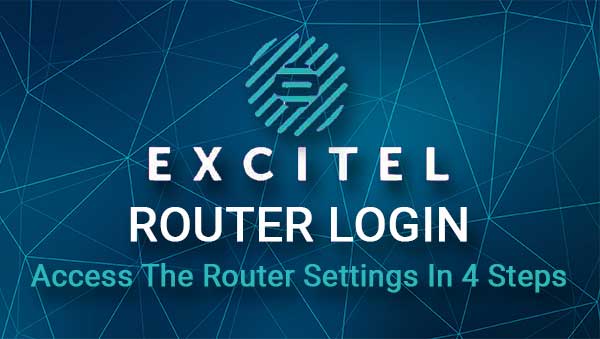
Du wirst brauchen
Die folgenden Dinge sind notwendig, um die Anmeldungsschritte des Excitel -Routers erfolgreich auszuführen.
1. Sie benötigen ein Gerät, um eine Verbindung zum Netzwerk herzustellen. Sie können ein Smartphone, ein Tablet oder einen Computer verwenden.
2. Sie müssen das Gerät mit dem Netzwerk anschließen. Sie können eine Verbindung über WLAN anschließen, wenn Sie das drahtlose Passwort haben oder ein Ethernet -Kabel verwenden, um das Gerät an den Router zu verbinden . Dieser Schritt ist sehr wichtig. Achten Sie daher darauf, dass Sie dies tun, bevor Sie versuchen, sich anzumelden.
3. Sie benötigen die Anmeldetails von Excitel Router. Sie können die im nächsten Abschnitt angegebenen verwenden oder das Etikett auf Ihrem Excitel -Router überprüfen. Auf diesem Etikett werden normalerweise alle Admin -Anmeldetails aufgedruckt. Wenn Sie das Etikett jedoch nicht mit den hier angegebenen Anmeldedaten sehen oder das Benutzerhandbuch überprüfen.
Was sind die Standarddetails für Excitel -Router?
Dies sind die Anmeldedetails für Excitel -Router Admin:
Standard -Router -IP -Adresse: 192.168.1.1
Standard -Administrator Benutzername: Administrator oder Exzitel
Standard Administrator Passwort: Exc@123
Falls Sie diese Admin -Anmeldedaten zuvor geändert haben, müssen Sie sich mit den neuen anmelden.
Wie melde ich mich beim Excitel -Router an?
Nachdem Sie die Dinge fertig gemacht haben, wird der Rest des Exzitel -Anmeldeprozesses ziemlich schnell abgeschlossen.
Schritt 1 - Überprüfen Sie, ob Sie das Gerät angeschlossen haben
Dies ist ziemlich wichtig. Überprüfen Sie, ob das Gerät verbunden ist. Wenn dies der Fall ist, wechseln Sie zu Schritt 2. Wenn dies nicht der Fall ist, verbinden Sie es und dann können Sie fortfahren.
Versuchen Sie nicht, sich beim Netzwerk anzumelden, wenn Sie keinen kabelgebundenen oder drahtlosen Zugriff darauf haben.
Schritt 2 - Starten Sie den Browser
Der Webbrowser, den Sie auf dem Gerät haben, sollte jetzt geöffnet werden. Jeder Browser ist dafür gut, obwohl einige Router -Hersteller empfehlen, Edge oder Chrom zu verwenden. Der Grund dafür ist, Konflikte zwischen dem Browser und der Router -Web -GUI (Admin -Dashboard) zu vermeiden.
Entsperren oder schalten Sie Ihr Gerät auf oder schalten Sie auf das Browser -Symbol auf/klicken Sie. Dann wechseln Sie zu Schritt 3.
Schritt 3 - Geben Sie die Exzitel -IP in die URL -Leiste ein
Wenn Sie den Browser öffnen, geben Sie den Excitel -Router IP in die URL -Bar der Browser ein. Drücken Sie die Eingabetaste oder gehen Sie auf Ihrem Gerät und Sie sollten die Anmeldeseite von Excitel Router sehen.
Wenn die Router -Anmeldeseite nicht angezeigt wird oder Sie eine Fehlermeldung erhalten, tippen Sie die IP weiter oder prüfen Sie, ob 192.168.1.1 die richtige IP ist.
Schritt 4 - Geben Sie den Excitel Admin -Benutzernamen und das Passwort ein
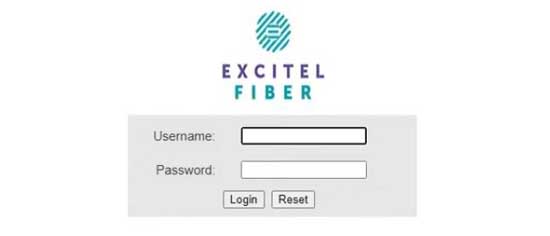
Wenn Sie aufgefordert werden, den Administrator Benutzernamen und Passwort in die erforderlichen Felder einzugeben, geben Sie die von uns bereitgestellten oder auf dem Etikett gedruckten, die von uns bereitgestellt wurden. Sie sollten gleich sein, aber prüfen Sie trotzdem.
Geben Sie nun den Bestätigungscode ein und klicken Sie auf die Schaltfläche Anmeldung. Wenn diese Anmeldetails korrekt waren, sollten Sie das Excitel -Router -Admin -Dashboard sehen. Sie werden feststellen, dass die Einstellungen gut gruppiert sind und Sie leicht die Einstellungen finden, die Sie ändern müssen.
Wir empfehlen nicht, Änderungen an den Routereinstellungen vorzunehmen, wenn Sie sich nicht sicher sind, was Sie tun. Es ist besser, zuerst die Routereinstellungen zu sichern und dann weiterzumachen. Sie finden einige Anleitungen und Tutorials online zu verschiedenen Einstellungen, die Sie ändern oder aktivieren können.
Sie sollten jedoch wissen , wie Sie den drahtlosen Netzwerknamen und das Kennwort ändern können .
Ändern wir den Namen und das Passwort von Excitel WiFi
Wenn Sie den Namen des WLAN -Netzwerks ändern möchten, um Ihrem Unternehmen besser zu passen, oder Sie etwas Cooles oder Lustiges finden möchten, sollten Sie nach dem SSID -Feld suchen.
Das drahtlose Passwort muss stark und einzigartig sein und Sie müssen es von Zeit zu Zeit ändern. Es schützt unser Netzwerk vor unbefugtem Zugriff. Befolgen Sie die folgenden Schritte, um den WLAN -Netzwerknamen und das Kennwort zu ändern.
1. Melden Sie sich bei Ihrem Excitel -Router an.
2. Klicken Sie im oberen Menü auf das Netzwerk und wählen Sie dann WLAN 2.4G oder WLAN 5G . Auf diese Weise können Sie die WLAN -Einstellungen des 2.4- oder 5 -GHz -Netzwerks verwalten.
3. Scrollen Sie zum SSID -Feld, löschen Sie den alten Netzwerknamen und geben Sie den neuen ein.
4. Wählen Sie als Sicherheitskonfiguration WPA-PSK/ WPA2-PSK
5. Verschlüsselungstyp sollte auf TKIP AES eingestellt werden
6. Löschen Sie in der WPA- Pre-Shared-Taste das alte WLAN-Passwort und geben Sie das neue drahtlose Passwort ein.
7. Speichern Sie die Änderungen, indem Sie auf die Schaltfläche OK klicken.
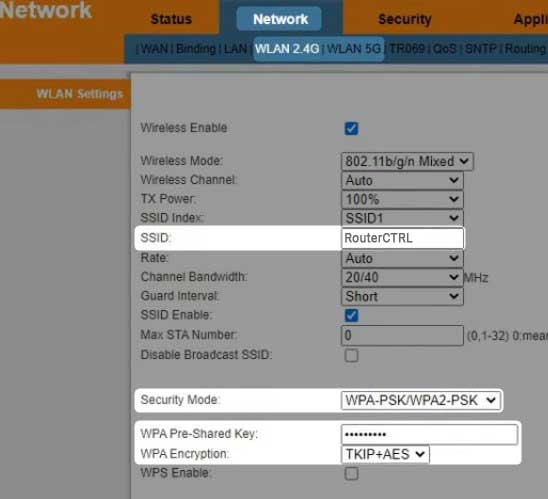
Falls Sie die drahtlose Verbindung verwendet haben, um sich bei Ihrem Netzwerk anzumelden, sollten Sie nach dem Speichern der neuen Einstellungen davon getrennt werden. Schließen Sie das Gerät erneut an und tun Sie dasselbe für Ihre anderen WLAN -Geräte.
Literatur-Empfehlungen:
- Wie schütze ich Ihren Router vor Hackern? (Wi-Fi-Sicherheitstipps)
- Wie konfigurieren Sie einen Router für die Verwendung von WPA3?
- Wofür wird der Router verwendet? (Router Funktionen und Funktionen erklärt)
Letzte Worte
Wir hoffen, dass Sie die angegebenen Schritte erfolgreich befolgt haben. Wenn Sie es zum ersten Mal schaffen, auf die Einstellungen für Excitel -Router zuzugreifen, benötigen Sie diese Anleitung nicht, wenn Sie sich das nächste Mal anmelden möchten. Wenn Sie jedoch das Administratorkennwort ändern, ist es wichtig, dass die Admin -Anmeldetails irgendwo geschrieben werden. Sie müssen sie jedes Mal verwenden, wenn Sie auf die Routereinstellungen zugreifen möchten.
Wenn Sie sie jedoch verlieren oder vergessen, müssen Sie den Router auf Fabrikverlagerung zurücksetzen. Erst danach können Sie sich erneut mit dem Standard -Benutzernamen und dem Standardkennwort anmelden.
Und jetzt können Sie die Routereinstellungen durchgehen und sie weiter erkunden. Überprüfen Sie beispielsweise, wie Sie ein Gastnetzwerk erstellen, WPS deaktivieren oder die Router -Firmware aktualisieren. Das Aktualisieren der Firmware wird empfohlen, da bei jeder neuen Version einige Fehlerbehebungen, Sicherheitspatches und Leistungsverbesserungen vorliegen.
